
Conociendo Cómo emparejar el control remoto de Roku con el Roku Stick Es crucial, y esta guía lo llevará a través de todo el proceso, desde entender qué controles remotos son compatibles hasta tratar problemas como el emparejamiento sin una red Wi-Fi. Comience.
Tabla de Contenido
¿Cómo emparejar el control remoto Roku con el Roku Stick?
When it comes to pairing a remote with your Roku Stick, it's important to note that the Roku Stick is designed to work with the Roku Voice Remote rather than the Roku Simple Remote. The Roku Voice Remote offers more advanced features, such as voice search, TV power control, and the ability to use private listening through headphones.

Bueno, ¿cómo sincronizar el control remoto de Roku con el Roku Stick? Sincronizar un control remoto por voz de Roku con tu Roku Stick es un proceso simple que se puede completar en solo unos pocos pasos a través del Botón de emparejamiento. Here's how to do it:
Passo 1. Inserte nuevas baterías en el Roku Voice Remote de manera adecuada y firme.
Passo 2. Asegúrese de que su Roku Stick esté encendido.
Passo 3. Presione y mantenga presionado el Emparejamiento Mantén presionado el botón (un pequeño botón junto al compartimiento de la batería) durante unos segundos hasta que la luz de estado comience a parpadear, indicando que el control remoto está en modo de emparejamiento.
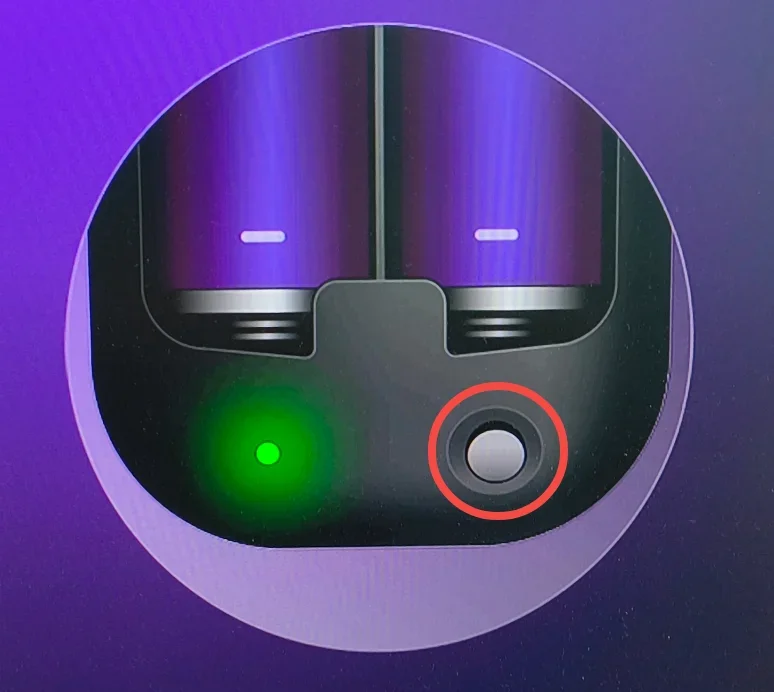
Passo 4. Su Roku Stick detectará el control remoto y completará el proceso de emparejamiento. Cuando vea un mensaje de confirmación en la pantalla de su televisor, el control remoto se habrá emparejado correctamente.
Si tienes un control remoto emparejado con tu Roku Stick, puedes completar el proceso de emparejamiento desde el menú de Configuración. Los pasos son los siguientes:
Passo 1. Usa tu control remoto emparejado para navegar a la pantalla de inicio de Roku y elige la Configuraciones opción.
Passo 2. Ir a Mandos y dispositivos > Configurar un nuevo dispositivo > Remoto > Añadir un nuevo control remoto.
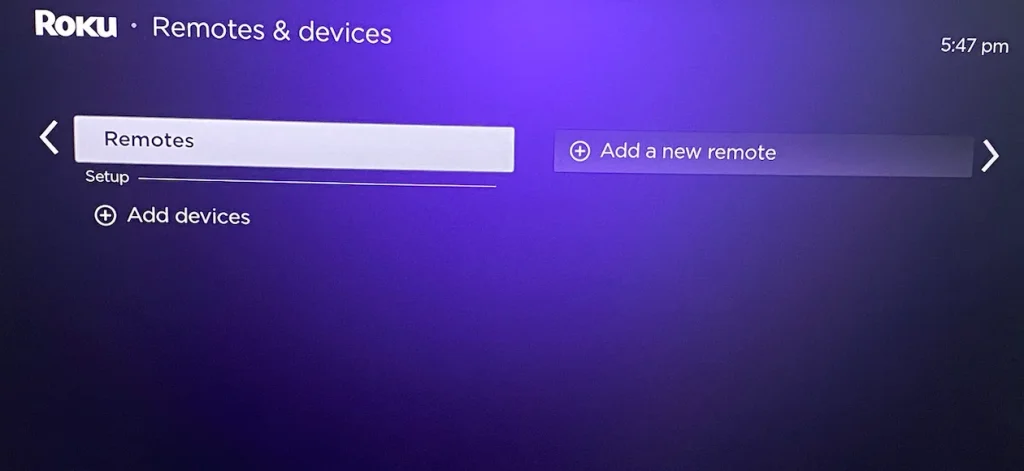
Passo 3. Sigue las instrucciones en pantalla para emparejar otro control remoto de Roku con tu Roku Stick.
Emparejar el Control Remoto Roku con el Roku Stick Sin Botón de Emparejamiento
Not all Roku Voice Remotes have a pairing button. If your Roku Voice Remote doesn't have a pairing button, don't worry, there is a tutorial on how to pair Roku remote to Roku Stick without pairing button:
Passo 1. Presiona el Hogar and Regresar presione los botones en el control remoto de Roku simultáneamente durante unos 5 segundos.
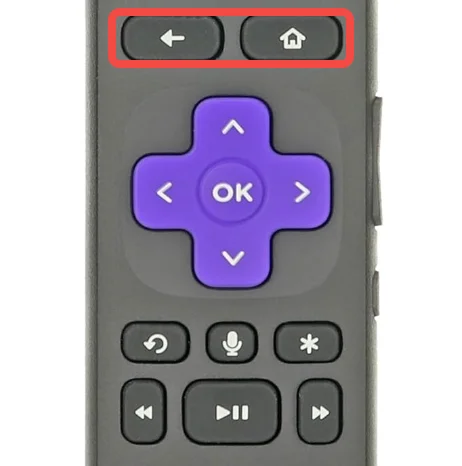
Passo 2. Espera a que se empareje. Tu Roku Stick detectará el control remoto y completará el proceso de emparejamiento automáticamente.
Emparejar el control remoto de Roku con el Roku Stick sin una red WiFi
How to connect Roku remote to Roku Stick without WiFi network? A lack of WiFi network doesn't impede the pairing process. The Roku Voice Remote pairs with the Roku Stick using a direct wireless connection, independent of your home WiFi network. In other words, Roku Voice Remote communicates directly with the Roku Stick using dedicated wireless technology, such as Bluetooth or RF connection, rather than relying on the Wi-Fi network.
Aunque puede emparejar y usar el control remoto sin WiFi, hay muchas limitaciones si su Roku Stick isn't connected to WiFi network. Ciertas funciones como la transmisión de contenido, la búsqueda por voz y las actualizaciones de software requerirán una conexión a la red.
¿Cómo emparejar el control remoto virtual de Roku con el Roku Stick?
In situations where you don’t have a physical Roku remote or if it’s not functioning, you can use a third-party Aplicación remota de Roku Stick En su dispositivo móvil. Este control remoto virtual puede servir como una alternativa, permitiéndole controlar su Roku Stick sin la necesidad de un control remoto físico.
Here's how to get virtual remote control to work:
Passo 1. Descargue la aplicación Roku Stick Remote haciendo clic en el botón de abajo.
Descarga el Control Remoto para Roku TV
Passo 2. Conéctese a la misma red WiFi. Para que la aplicación funcione, su dispositivo móvil y Roku Stick deben estar conectados a la misma red WiFi.
Passo 3. Lanza la aplicación remota en tu dispositivo móvil y sigue las instrucciones en pantalla para conectarte a tu Roku Stick.
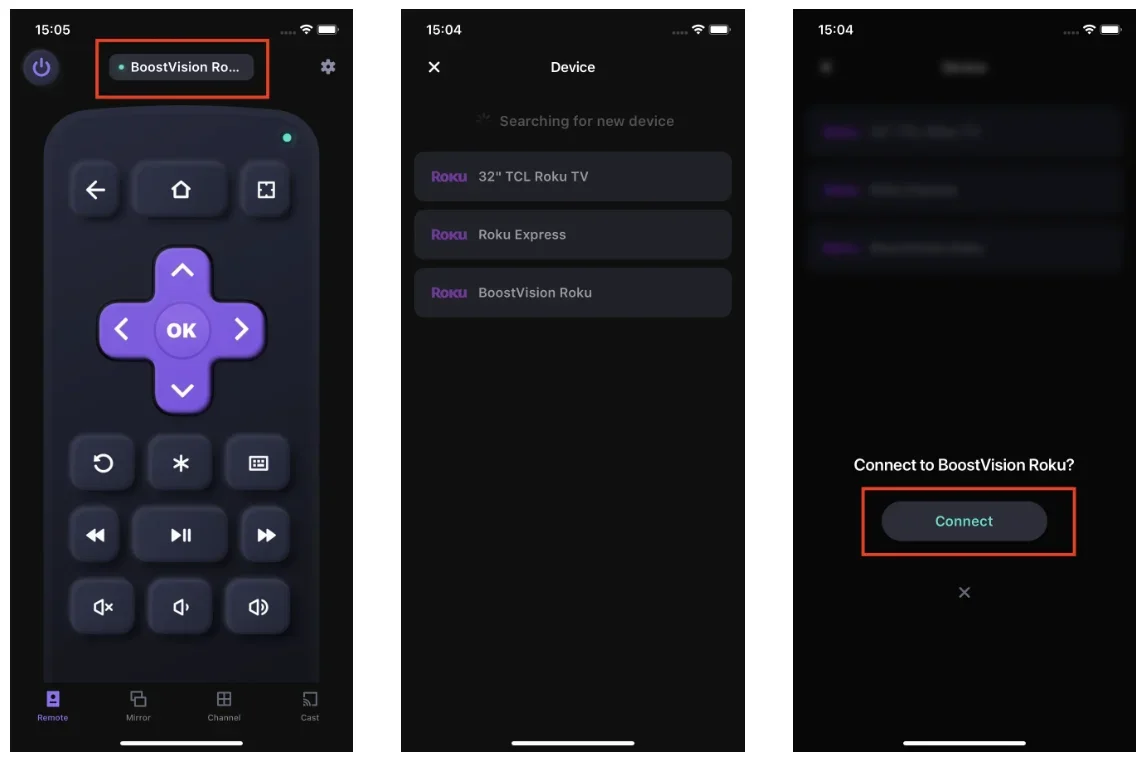
Passo 4. Una vez emparejado, puedes usar tu dispositivo móvil como un control remoto Roku Stick completamente funcional.
Conclusión
How to connect Roku remote to Roku Stick? Connecting your Roku remote to your Roku Stick doesn't have to be a daunting task. Whether you're using a voice remote with a pairing button, dealing with a remote that lacks this button, or even using a virtual remote through a smartphone app, the process is designed to be user-friendly and straightforward. Once paired, you can manipulate your Roku Stick easily.
Cómo emparejar el control remoto de Roku con el Roku Stick FAQ
P: ¿Puedo usar cualquier control remoto Roku con mi Roku stick?
No, no todos los mandos de Roku son compatibles con el Roku Stick. El Roku Stick normalmente se empareja con mandos Roku Voice, que ofrecen funciones como búsqueda por voz y control de TV. Los mandos Roku Simple, que usan infrarrojos, generalmente no son compatibles.
P: ¿Cómo programo mi control remoto Roku a mi stick?
Para programar su control remoto Roku con su Roku Stick, inserte las baterías, encienda el Roku Stick, presione el botón de emparejamiento (o los botones de Inicio y Atrás) en el control remoto, y siga las instrucciones en pantalla. Alternativamente, puede usar el menú de configuración en su dispositivo Roku para emparejar un nuevo control remoto.
P: ¿Por qué mi control remoto de Roku no se está emparejando?
Si su control remoto Roku no se está emparejando, podría deberse a varias razones: baterías bajas o agotadas, interferencia de otros dispositivos o el control remoto fuera de alcance. Intente restablecer el control remoto quitando y volviendo a insertar las baterías, reiniciar su Roku Stick o realizar el proceso de emparejamiento nuevamente desde el menú de configuración.








